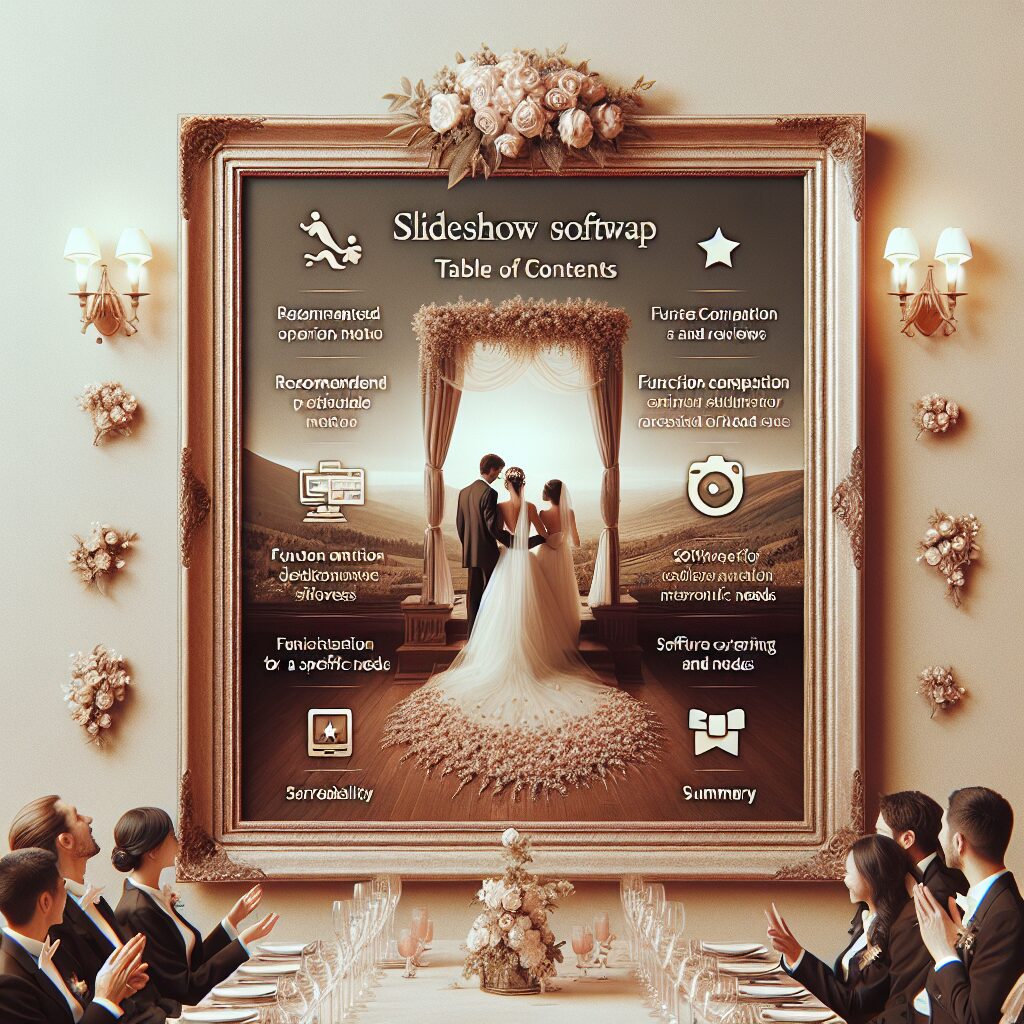
結婚式は、お二人の人生にとってかけがえのない大切な一日です。その特別な瞬間を彩り、ゲストとの思い出を共有するために、スライドショーは感動的な演出として欠かせません。しかし、「どのソフトを使えばいいの?」「操作は難しい?」「著作権は大丈夫?」といった不安を感じる方も少なくないでしょう。
この記事では、結婚式のスライドショーを「無料で」「プロ級に」自作したい新郎新婦のために、2025年最新のおすすめアプリ・ソフトから、具体的な作成手順、著作権の注意点、そして感動的なスライドショーに仕上げるためのプロのコツまで、徹底的に解説します。AI機能の活用法や、よくあるトラブルとその解決策もご紹介。初心者の方でも安心して、最高の思い出を形にできるよう、ぜひ最後までお読みください。
結婚式のスライドショーは、お二人の生い立ちや出会い、そして未来への希望をゲストと分かち合う大切なツールです。無料ソフトでも十分ハイクオリティなものが作成できますので、ぜひ挑戦してみましょう。
差し替えるだけで作れるスライドショー
差し替えるだけで作れるスライドショーを作れます。まずは無料登録&ダウンロード!
結婚式スライドショー作成の基本:無料ソフト選びと2025年最新トレンド
結婚式のスライドショーは、オープニング、プロフィール、エンドロールなど、様々なシーンで活用されます。それぞれのムービーには役割があり、適切な長さや構成が求められます。自作する際には、まず「どのようなスライドショーを作りたいか」を明確にし、それに合った無料ソフトを選ぶことが成功の鍵となります。
無料スライドショーアプリ・ソフト選びの重要ポイント
数多くの無料スライドショー作成ツールの中から、ご自身のニーズに合ったものを見つけるためには、以下のポイントを考慮しましょう。
- 操作の簡単さ:動画編集が初めての方でも直感的に使えるか、豊富なテンプレートが用意されているかを確認しましょう。
- 対応OS:Windows、Mac、iPhone、Androidなど、お使いのデバイスに対応しているか。
- 機能の充実度:写真や動画の挿入、BGM追加、テキスト入力、エフェクト、トランジションの種類、さらにAIによる自動編集機能の有無なども重要です。
- 出力形式と画質:結婚式場の設備に対応した形式(MP4が一般的)で高画質出力が可能か。無料版では画質が制限される場合もあるため注意が必要です。
- ウォーターマーク(透かし)の有無:無料版でロゴが入らないか、または目立たないか。プロ級の仕上がりを目指すなら、ウォーターマークがないものが理想です。
- 著作権対応:BGMの著作権処理について、ISUM(一般社団法人音楽特定利用促進機構)対応の可否や、著作権フリーBGMの提供があるかなども確認しましょう。

無料ソフトでも機能は多岐にわたります。まずは「何を重視するか」をリストアップしてみましょう。特に2025年はAI機能が進化しているので注目です。
2025年最新版!結婚式スライドショーにおすすめの無料アプリ・ソフト徹底比較
ここでは、結婚式のスライドショー作成に特におすすめの無料(または無料体験版が充実している)アプリ・ソフトを、PC、スマホ、そしてオンラインツールに分けてご紹介します。各ツールの特徴とユーザーレビューを参考に、最適なものを見つけてください。
PC向け無料スライドショーソフト
PCでの作成は、より細かい編集や高画質での出力が可能です。じっくりとこだわりたい方におすすめです。
- Filmora(無料体験版あり)
- 特徴:直感的な操作画面と豊富なエフェクト、BGM、テンプレートが魅力です。初心者から上級者まで幅広く対応し、プロ並みの仕上がりが期待できます。結婚式ムービーに特化したテンプレートも充実しており、AIスマートカットアウトなどの機能も搭載されています。
- レビュー:「簡単にオシャレな動画が作れる」「エフェクトやBGMの種類が豊富で、初心者でもプロっぽい仕上がりになる」といった声が多く見られます。無料体験版では一部機能制限やウォーターマークが入る場合がありますが、そのクオリティの高さから有料版への移行を検討する価値は十分にあります。
- iMovie(Macユーザー向け)
- 特徴:MacやiPhoneに標準搭載されているApple純正の動画編集ソフトです。シンプルなインターフェースで直感的に操作でき、高品質なスライドショーを簡単に作成できます。豊富なテーマやトランジション、BGMが用意されています。
- レビュー:「Macユーザーならこれ一択」「無料でここまでできるのはすごい」「デザインがおしゃれ」と高評価です。iPhoneとの連携もスムーズで、素材の取り込みも簡単です。
- DaVinci Resolve(高機能プロ仕様)
- 特徴:ハリウッドのプロも使用するほどの高機能を持ちながら、無料で利用できるのが最大の魅力です。カラーグレーディングやVFXなど、高度な編集も可能です。
- レビュー:「無料とは思えないほどの高機能」「細かい編集にこだわりたい人には最適」という声がある一方で、「初心者には操作が複雑で学習コストがかかる」という意見もあります。時間をかけて本格的な映像を作りたい方向けです。
- PowerPoint / Keynote(スライド作成ソフト)
- 特徴:厳密には動画編集ソフトではありませんが、多くの人が使い慣れているスライド作成ソフトでも、写真やテキスト、音楽を組み合わせてスライドショーを作成し、動画としてエクスポートすることが可能です。
- レビュー:「普段使い慣れているので安心」「テンプレートが豊富でデザインしやすい」といった声があります。アニメーションやトランジションを工夫することで、意外とクオリティの高いスライドショーが作れます。
スマホ向け無料スライドショーアプリ
スマホアプリは、手軽にいつでもどこでも編集できるのが魅力です。急な修正や、PCがない環境でも作成を進められます。
- CapCut
- 特徴:TikTokで人気の動画編集アプリで、無料ながら非常に高機能です。豊富なエフェクト、フィルター、BGM、テキストアニメーションが揃っており、おしゃれなスライドショーを簡単に作成できます。AI機能による自動キャプション生成やBGM同期なども可能です。
- レビュー:「無料なのにプロ級の仕上がり」「エフェクトが豊富でトレンド感のある動画が作れる」「直感的に操作できる」と非常に人気が高いです。
- PowerDirector(モバイル版)
- 特徴:PC版と同様に、スマホアプリでも高い編集自由度と豊富な機能を誇ります。結婚式ムービーに特化したテンプレートも充実しており、初心者でも簡単にプロ並みの動画が作成可能です。
- レビュー:「スマホでここまでできるのは驚き」「テンプレートが便利で時短になる」「操作が簡単で使いやすい」といった声が多く、幅広いユーザーに支持されています。
- InShot
- 特徴:シンプルで直感的な操作が特徴の動画編集アプリです。写真や動画の結合、BGM追加、テキスト挿入、フィルター、エフェクトなど、基本的な機能が充実しています。SNSでの共有にも最適です。
- レビュー:「初心者でもすぐに使いこなせる」「SNSに投稿するのに便利」「手軽にクオリティの高い動画が作れる」と評価されています。
- Magisto
- 特徴:AIが自動で動画を編集してくれるのが特徴です。写真や動画、BGMを選ぶだけで、プロのようなスライドショーが自動で生成されます。テーマやテンプレートも豊富です。
- レビュー:「AIにお任せで簡単」「センスの良い動画がすぐにできる」「忙しい人におすすめ」といった声があります。細かい編集よりも、手軽にクオリティの高いものを作りたい方向けです。
オンラインスライドショー作成ツール(AI機能に注目)
ソフトのインストール不要で、Webブラウザ上で手軽に作成できるサービスです。特にAI機能を搭載したツールが増えています。
- Canva:デザインテンプレートが豊富で、直感的な操作が可能です。AIライティングやAI画像生成機能も充実しており、テキストからスライドを自動生成することもできます。
- FlexClip:豊富な素材とAI機能を活用し、テキスト入力だけで効果的なスライドショーを即座に作成できます。結婚式向けの魅力的なテンプレートも多数用意されています。
- Invideo AI:プロンプトを入力するだけで、AIがスクリプトを生成し、適切な尺でテキストとBGMを適用したスライドショー動画を生成します。
スマホアプリは手軽さが魅力ですが、PCソフトの方がより高度な編集や安定した動作が期待できます。オンラインツールはAI機能が進化しており、手軽にプロ級の仕上がりを目指せます。作成するスライドショーの規模やこだわり度に合わせて選びましょう。
感動を呼ぶ結婚式スライドショーの具体的な作成手順
無料ソフトやアプリを使っても、基本的な作成手順は共通しています。ここでは、感動的なスライドショーを作るためのステップを解説します。
ステップ1:コンセプトと構成の決定(ストーリーテリングの重要性)
スライドショー作成の最初のステップは、どのようなメッセージを伝えたいのか、どのような雰囲気にしたいのか、コンセプトを明確にすることです。ストーリー性を意識することで、単なる写真の羅列ではなく、感動的な「物語」としてゲストの心に響きます。

ストーリー性を意識することで、単なる写真の羅列ではなく、感動的な「物語」としてゲストの心に響きます。
- テーマ設定:「感謝」「感動」「笑顔」「二人の歩み」など、伝えたいテーマを決めましょう。
- 構成案の作成:オープニング、新郎生い立ち、新婦生い立ち、二人の出会い、未来へのメッセージなど、大まかな流れを決めます。
例:
パート 内容 目安時間 写真枚数 オープニング 披露宴開始の合図、ゲストへの挨拶 30秒〜1分 5〜10枚 新郎生い立ち 幼少期〜学生時代、家族との思い出 1分30秒〜2分 15〜20枚 新婦生い立ち 幼少期〜学生時代、家族との思い出 1分30秒〜2分 15〜20枚 二人の出会い〜現在 馴れ初め、デート、プロポーズ、結婚準備 2分〜3分 20〜30枚 未来へのメッセージ ゲストへの感謝、今後の抱負 30秒〜1分 5〜10枚 - 上映時間の目安:プロフィールムービーは5〜8分程度が一般的です。長すぎるとゲストが飽きてしまう可能性があるため、適切な長さにまとめましょう。
ステップ2:写真・動画素材の選定と準備(高画質化とバランス)
スライドショーのクオリティは、素材の質に大きく左右されます。特に大画面で上映することを考慮し、高画質な素材を選びましょう。
- 高画質な写真を選ぶ:画質の良い写真を選ぶことで、大画面で上映した際にも美しく見えます。古い写真でも、可能であればAI高画質化ツールなどを活用し、鮮明さを向上させましょう。
- バランスの取れた枚数:各パートで写真の枚数を均等にするなど、バランスを意識しましょう。写真が多すぎると一枚あたりの表示時間が短くなり、見づらくなることがあります。
- コメントの準備:写真に添えるコメントやメッセージを事前に考えておくと、編集がスムーズに進みます。簡潔で心に響く言葉を選びましょう。
- 動画素材の活用:短い動画クリップを効果的に挿入することで、より動きのある魅力的なスライドショーになります。特に二人の日常や思い出の場所での動画は、ゲストに喜ばれます。
ステップ3:BGMの選定と著作権処理(ISUMと著作権フリーの徹底理解)
BGMはスライドショーの雰囲気を決定づける重要な要素です。しかし、著作権には十分な注意が必要です。無断使用は法的なトラブルに繋がる可能性があるため、必ず適切な手続きを行いましょう。
- BGMの選定:テーマやシーンに合ったBGMを選びましょう。感動的な曲、思い出の曲、明るい曲など、目的に合わせて選びます。歌詞がある場合は、メッセージと合っているか確認しましょう。
- 著作権の理解:市販の楽曲を結婚式で利用する場合、「演奏権」と「複製権」という2つの著作権が関わってきます。
- 演奏権:CDを会場で流す際に発生する権利です。多くの結婚式場はJASRAC(日本音楽著作権協会)と包括契約を結んでいるため、市販のCDであれば問題なく流せる場合が多いです。
- 複製権:ムービーに楽曲を組み込む(複製する)際に発生する権利です。個人で権利者(レコード会社など)に許諾を得るのは非常に困難です。
- ISUMの活用:一般社団法人音楽特定利用促進機構(ISUM)は、結婚式での楽曲利用を円滑にするための団体です。ISUMに加盟している式場や映像制作会社を通じて申請することで、安心して楽曲を使用できます。
自作ムービーの場合でも、ISUM対応の式場であれば、式場経由で申請サポートを受けられることがあります。また、「即焼きレスキュー」のようなISUM登録事業者を通じて個人で申請代行を依頼することも可能です。必ず事前に式場や専門機関に確認しましょう。
- 著作権フリーBGMの利用:著作権の問題を避けたい場合は、著作権フリーのBGMサイトから楽曲を選ぶのが最も確実な方法です。商用利用可能なフリーBGMサイトも多数存在します。

著作権は非常にデリケートな問題です。トラブルを避けるためにも、必ず事前に式場や専門機関に確認し、適切な手続きを行いましょう。
ステップ4:編集作業(写真・動画の配置、エフェクト、テキスト、AI活用)
いよいよソフトを使って編集作業に入ります。無料ソフトでも、AI機能を活用することで効率的にプロ級の仕上がりを目指せます。
- 素材のインポート:選定した写真や動画、BGMをソフトに読み込みます。
- タイムラインに配置:コンセプトと構成案に基づき、写真や動画をタイムラインに並べます。
- トランジションの追加:写真や動画の切り替わりに、フェードやワイプなどのトランジション効果をつけます。多用しすぎず、自然な切り替えを心がけましょう。
- エフェクトの適用:写真の色調補正や、動画にフィルターをかけるなど、雰囲気に合わせたエフェクトを適用します。AIが自動で最適なエフェクトを提案してくれる機能を持つソフトもあります。
- テキストの挿入:写真にコメントを添えたり、メッセージを表示したりします。フォントの種類や色、サイズにもこだわりましょう。読みやすさを最優先し、背景とのコントラストを意識してください。
- BGMの調整:BGMを挿入し、写真や動画の切り替わりとタイミングを合わせます。AIが映像の雰囲気に合わせてBGMを自動調整してくれる機能も活用できます。音量の調整も忘れずに行いましょう。
編集作業は、こまめに保存しながら進めましょう。予期せぬトラブルでデータが消えてしまうことを防げます。また、AI機能を積極的に活用することで、編集時間を大幅に短縮し、クオリティを高めることができます。
ステップ5:プレビューと最終調整、出力(式場での試写は必須)
完成間近のスライドショーを、客観的な視点で確認し、最終調整を行います。特に式場での再生環境を意識することが重要です。
- プレビュー:完成したスライドショーを最初から最後まで通して確認します。ゲストになったつもりで、見づらい点や違和感がないかチェックしましょう。
- 時間調整:各スライドの表示時間や、全体の長さを調整します。BGMの長さに合わせて調整すると、よりプロフェッショナルな仕上がりになります。
- 誤字脱字チェック:テキストに誤字脱字がないか、複数人で確認することをおすすめします。特に新郎新婦の名前やゲストの名前は入念にチェックしましょう。
- 出力(エクスポート):結婚式場の指定するファイル形式(MP4が一般的)と画質で出力します。高画質での出力が可能か、無料版の制限がないかを確認してください。

完成したムービーは、必ず式場の設備で事前に試写を行いましょう。PCでは問題なくても、会場のスクリーンでは見え方が異なる場合があります。DVDでの持ち込みが必要な場合もあるので、事前に確認が必須です。
プロ級の仕上がりを目指す!結婚式スライドショーの演出テクニックと注意点
感動的なスライドショーは、単に写真をつなぎ合わせるだけでなく、細やかな演出と工夫によって生まれます。ここでは、ゲストの心に残るスライドショーを作るためのテクニックと、注意すべき点をご紹介します。
写真の選び方と見せ方の工夫
- 「顔」がはっきり写っている写真を選ぶ:特にプロフィールムービーでは、ゲストが「誰だっけ?」とならないよう、顔がはっきりわかる写真を選びましょう。集合写真の場合は、新郎新婦が中央に写っているものや、アップで写っているものを選ぶと良いでしょう。
- ストーリーを感じさせる写真の並び:時系列順に並べるだけでなく、幼少期→学生時代→社会人→二人の出会い、といった流れを意識すると、自然なストーリーが生まれます。また、同じような雰囲気の写真が続かないように、表情やシーンに変化をつけることも大切です。
- 写真の表示時間:写真1枚あたりの表示時間は、一般的に3〜5秒程度が目安です。長すぎると間延びしてしまい、短すぎると見づらくなってしまいます。BGMのテンポや歌詞に合わせて調整すると、より一体感が生まれます。
- AIによる自動編集機能の活用:最近の動画編集ソフトには、AIが写真のベストショットを選んでくれたり、自動でトランジションやBGMを付けてくれたりする機能があります。これらを活用することで、手軽にクオリティの高いスライドショーを作成できます。
BGMと効果音の活用法
- BGMの選定:スライドショーのテーマや伝えたいメッセージに合ったBGMを選びましょう。感動的なシーンではしっとりとした曲、楽しいシーンではアップテンポな曲など、シーンに合わせて曲調を変えるのも効果的です。
- 歌詞との連動:歌詞がスライドショーの内容とリンクしていると、より感動が増します。例えば、新郎新婦の出会いを歌った曲や、未来への希望を歌った曲などを選ぶと良いでしょう。
- 効果音の活用:写真の切り替わりやテキスト表示に合わせて、効果音(SE)を入れることで、映像にメリハリが生まれます。例えば、写真が変わる瞬間に「パッ」という音を入れたり、重要なメッセージが表示される際に「キラリーン」といった音を入れたりするのも良いでしょう。ただし、多用しすぎるとうるさくなってしまうので注意が必要です。
- 音量のバランス:BGMと効果音、そして必要であればナレーションの音量バランスを調整しましょう。特にBGMが大きすぎると、せっかくのメッセージが聞き取りにくくなってしまいます。

BGMは著作権に注意が必要ですが、効果音は著作権フリーのものも多く提供されています。映像の雰囲気を盛り上げるために、効果的に活用しましょう。
テキスト(テロップ)の入れ方とデザイン
- 読みやすいフォントとサイズ:会場のスクリーンで、遠くからでも読みやすいフォントとサイズを選びましょう。明朝体やゴシック体など、シンプルなフォントがおすすめです。
- 適切な表示時間:テキストが表示される時間は、ゲストが読み終えるのに十分な長さに設定しましょう。一般的に、1行あたり2〜3秒程度が目安です。
- 配置場所:写真や動画の邪魔にならない位置にテキストを配置しましょう。写真の重要な部分に重ならないように注意が必要です。
- デザインの統一感:フォントの種類、色、装飾(縁取りなど)は、スライドショー全体で統一感を持たせましょう。テンプレートに用意されているデザインをそのまま使うのも良い方法です。
- AIによる自動テロップ生成:一部のソフトでは、AIが写真の内容に合わせて自動でキャプションを生成してくれる機能があります。これを活用すれば、手作業でテキストを入力する手間が省け、より効率的に作業を進められます。
演出効果を高めるためのテクニック
- トランジションの使い分け:写真や動画の切り替え効果(トランジション)は、シーンに合わせて使い分けましょう。例えば、感動的なシーンではフェードアウト・フェードイン、楽しいシーンではワイプやズームなどが効果的です。ただし、あまりにも派手すぎるトランジションは、かえって見づらくなることがあるので注意が必要です。
- アニメーション効果:写真やテキストに動きをつけるアニメーション効果も、スライドショーを魅力的にします。例えば、写真が画面にフェードインしたり、テキストがスライドインしたりする効果は、映像に奥行きを与えます。
- AIによる自動演出:最近の動画編集ソフトには、AIが映像の雰囲気に合わせて自動でエフェクトやトランジションを選んでくれる機能があります。これらを活用することで、プロのような洗練された演出を簡単に実現できます。
- 「間」の演出:写真と写真の間や、シーンとシーンの間に「間」を設けることで、感動的な雰囲気を高めることができます。例えば、感動的なシーンの後には、少し長めの「間」を置くことで、ゲストの感情に寄り添うことができます。
演出テクニックは、あくまでスライドショーをより良くするためのものです。写真やBGMといった「素材そのもの」の魅力を引き出すことを第一に考え、過剰な演出にならないように注意しましょう。
よくある質問とトラブルシューティング
結婚式のスライドショー作成中に、多くの人が疑問に思うことや、起こりがちなトラブルについて解説します。
Q1:写真の画質が悪いのですが、どうすれば良いですか?
A1:古い写真やスマートフォンのカメラで撮影した写真は、画質が低い場合があります。以下の方法で改善を試みましょう。
- AI高画質化ツールの利用:オンラインで利用できるAI高画質化ツールや、動画編集ソフトに搭載されているAI機能を使えば、写真の解像度を上げたり、ノイズを軽減したりすることができます。
- トリミングの活用:写真の一部をトリミングして、被写体を大きく見せることで、画質の粗さが目立ちにくくなる場合があります。
- 「味」として捉える:どうしても画質が改善できない場合は、その写真が持つレトロな雰囲気や、思い出の温かみとして捉え、スライドショーの味として活かすことも一つの方法です。
Q2:BGMの著作権について、詳しく教えてください。
A2:結婚式で市販の楽曲を使用する場合、著作権法に基づき、以下の権利処理が必要です。
- 複製権:楽曲を映像に組み込む(複製する)際に必要です。個人で権利者に許諾を得るのは難しいため、多くの場合は結婚式場がISUM(一般社団法人音楽特定利用促進機構)などの団体と契約を結び、包括的に権利処理を行っています。
- 演奏権:会場で音源を再生する際に必要です。これも結婚式場がJASRAC(日本音楽著作権協会)と契約している場合がほとんどです。
【重要】必ず事前に結婚式場に、持ち込み映像に使用できる楽曲の範囲や、著作権処理の方法について確認してください。式場によっては、ISUM登録楽曲のみ使用可能であったり、持ち込み料が発生したりする場合があります。自分で著作権フリーのBGMを使用する場合は、利用規約をよく確認し、クレジット表記が必要な場合は忘れずに行いましょう。

著作権は非常に複雑な問題です。不明な点は必ず式場や専門家(映像制作会社など)に相談しましょう。
Q3:スライドショーが長くなりすぎてしまいました。どうすれば良いですか?
A3:スライドショーが長すぎると、ゲストが飽きてしまう可能性があります。以下の方法で調整しましょう。
- 写真の枚数を減らす:各パートで写真の枚数を絞り込みましょう。特に、似たような写真や、あまり重要でない写真は削除を検討します。
- 写真の表示時間を短くする:写真1枚あたりの表示時間を短くすることで、全体の上映時間を短縮できます。ただし、短すぎると見づらくなるので注意が必要です。
- BGMの長さに合わせる:BGMの長さに合わせて写真の枚数や表示時間を調整すると、自然な仕上がりになります。
- パートを分ける:もしオープニング、プロフィール、エンドロールなど複数のスライドショーを作成する場合は、それぞれの上映時間を短めに設定し、全体で長くなりすぎないように工夫しましょう。
Q4:動画編集ソフトの操作が難しくて進められません。
A4:動画編集が初めての方でも、以下の方法で操作に慣れることができます。
- チュートリアル動画の活用:多くの動画編集ソフトには、公式サイトやYouTubeで詳細なチュートリアル動画が公開されています。まずは基本操作を学ぶことから始めましょう。
- シンプルなテンプレートから始める:最初から凝った演出を目指さず、ソフトに用意されているシンプルなテンプレートを利用して、写真やBGMを差し替えることから始めると良いでしょう。
- AI機能の活用:前述したように、AIによる自動編集機能を持つソフトを使えば、複雑な操作をせずにクオリティの高いスライドショーを作成できます。
- 友人や家族に相談する:もし周りに動画編集に詳しい人がいれば、アドバイスをもらうのも良いでしょう。
Q5:出力した動画が、結婚式場で再生できませんでした。
A5:このようなトラブルを防ぐために、事前に以下の点を確認しておきましょう。
- 結婚式場の推奨フォーマットとコーデックの確認:会場で再生できる動画のファイル形式(MP4、MOVなど)や、映像・音声の圧縮方式(コーデック)は、事前に必ず確認しておきましょう。
- 解像度とフレームレートの確認:会場のスクリーンサイズに合わせた解像度(例:1920×1080)や、一般的なフレームレート(例:30fps)で出力することが推奨されます。
- 出力設定の確認:動画編集ソフトで出力する際に、これらの設定が正しく行われているか確認しましょう。
- 事前の試写:最も確実なのは、完成した動画を実際に結婚式場で再生してみることです。PCで問題なくても、会場の機材では再生できないケースは意外と多くあります。
トラブルシューティングは、事前に準備をしっかり行うことが最も重要です。不明な点は、遠慮なく式場や利用するソフトのサポートに問い合わせましょう。
まとめ:あなただけの感動的な結婚式スライドショーを創り上げよう
結婚式のスライドショーは、お二人の大切な思い出を形にし、ゲストに感動を届けるための素晴らしい演出です。この記事でご紹介した無料ソフトやアプリ、作成手順、そして演出テクニックを参考に、ぜひあなただけのオリジナルのスライドショー作りに挑戦してみてください。
無料ツールでも、工夫次第でプロ顔負けのクオリティのスライドショーが作成可能です。写真選びからBGM、テロップ、そして演出に至るまで、一つ一つの工程に心を込めることで、きっとゲストの心に深く響く、忘れられない感動的なムービーが完成するはずです。
大切な結婚式という舞台で、写真と音楽が織りなす感動の物語を、ゲストと共に分かち合いましょう。このガイドが、あなたの結婚式をさらに特別なものにするための一助となれば幸いです。

スライドショー作りは、結婚準備の中でも特に楽しい時間の一つです。お二人の思い出を振り返りながら、最高のムービーを完成させてくださいね!
こちらもおすすめ!スライドショー
こちらもおすすめ!スライドショーを作れます。まずは無料登録&ダウンロード!










































